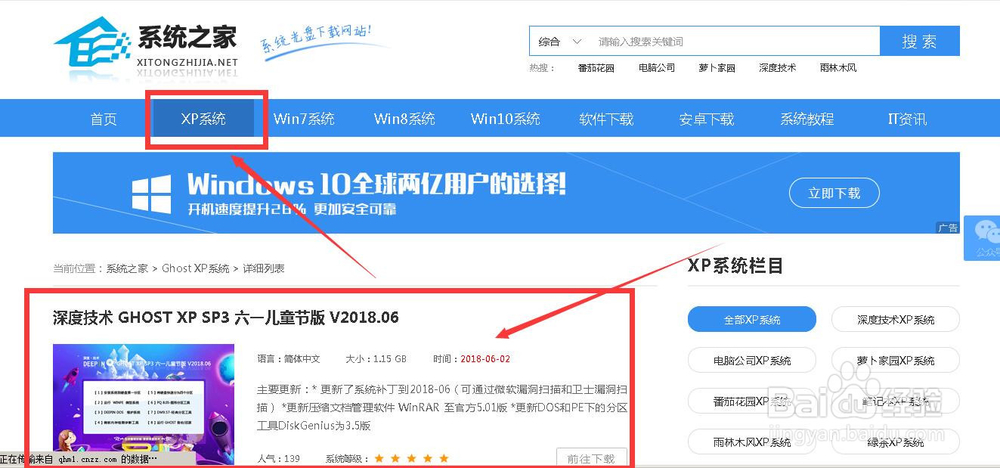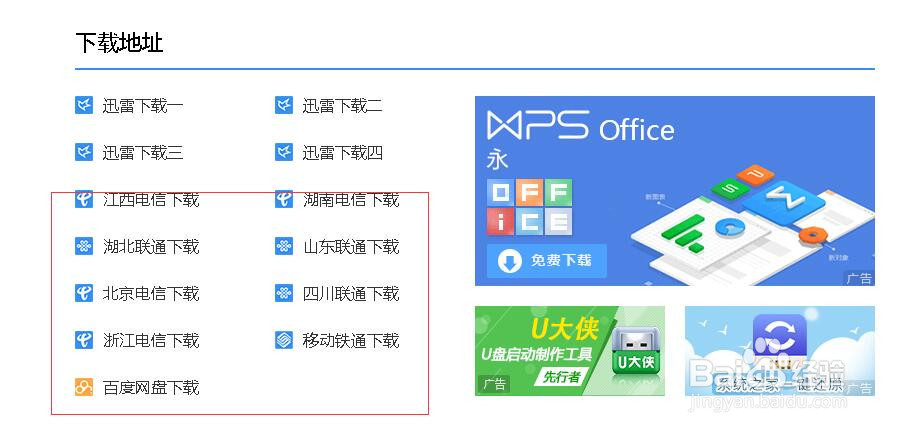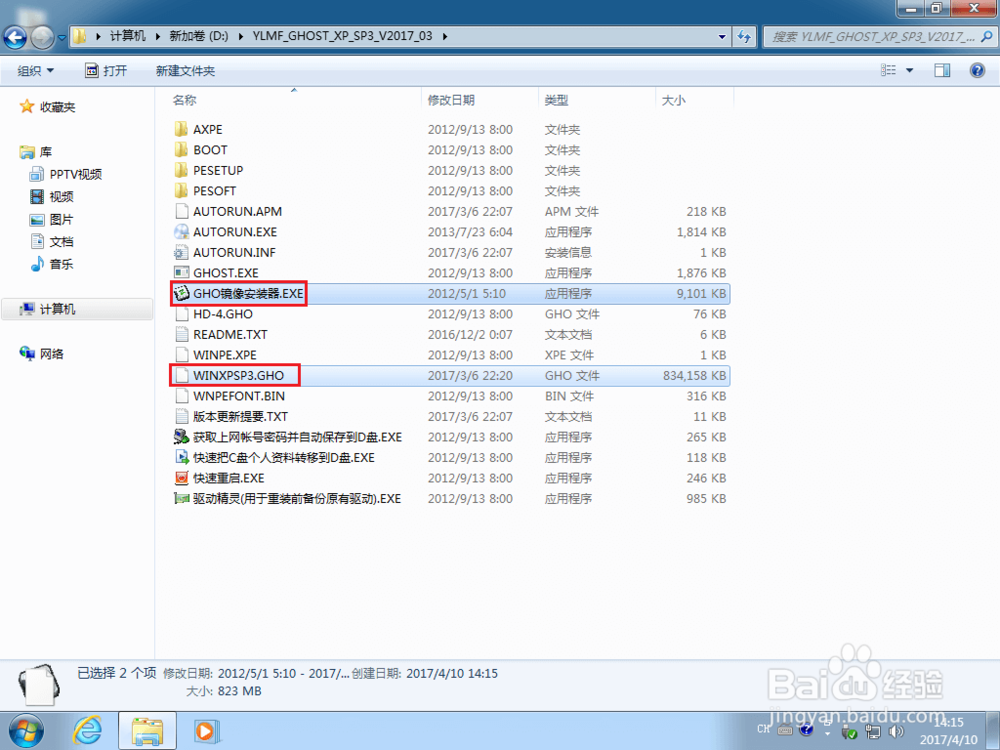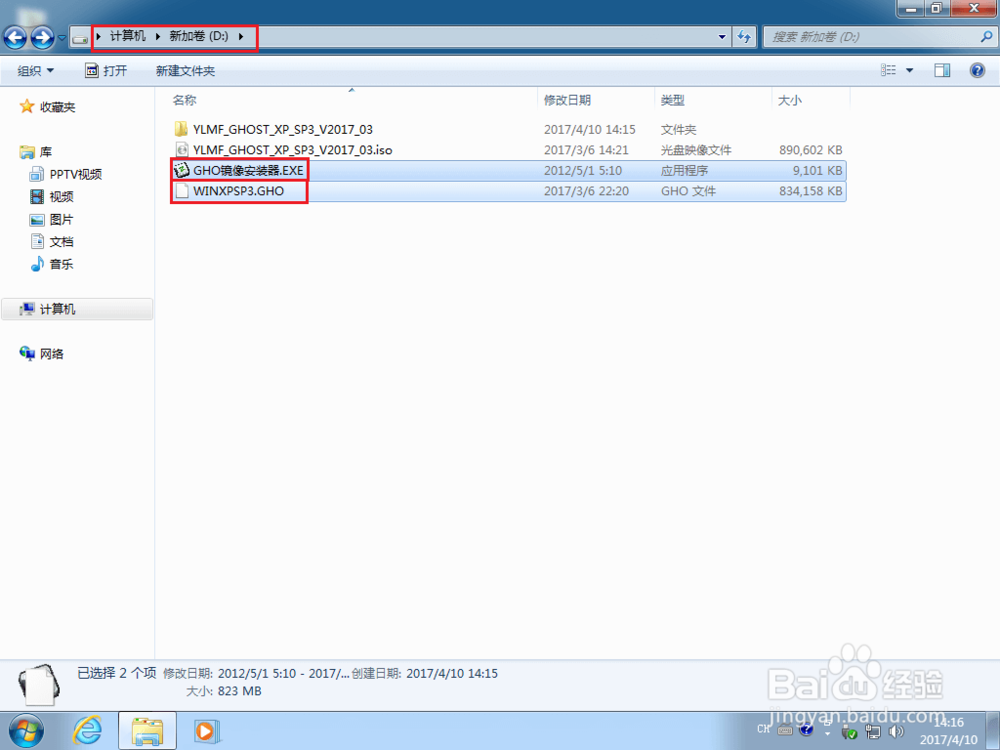1、我们先去百度搜索“系统之家”,看到有官网标注的网站点击进入。
2、选择自己需求的系统类蕞瞀洒疸型,我们在分类里找到xp,然后在xp列表中找到自己需要的64位xp系统进行下载。实在找不到可以直接在右上角搜索栏键入xp64位进行快速搜索。
3、进入到下载界面后下拉网页到底部选择下载方式,建议使用电信联通或铁通下载,因为使用电信联通或铁通下载不需要安装额外软件。
4、我这里选择下载到桌面,等待下载完成后桌面就会出现一个iso文件。这个文件大小约为1G。
5、点击解压到,然后选择除C盘(系统盘)以外的任意一个磁盘点击确定等待完成。
6、解压好之后,来到你解压时选择的目录可以看到详细文件。双击“GHO镜像安装器.EXE”打开,点击执行按钮。
7、选择C盘,插入映像文件WINXPSP3.GHO,接着点击执行。
8、接下来要做的就是等待自动安装完成,安装过程电脑会自动重启,重启过程中会自动进行安装系统直到电脑启动完成。这个过程不需要任何操作,一定不要断电不要操作一直等待就好。大约持续1小时系统就会安装完成。